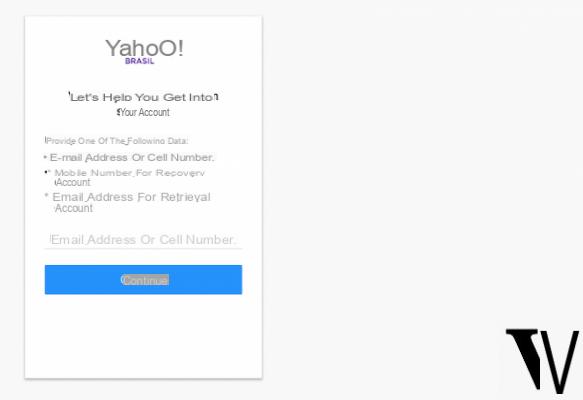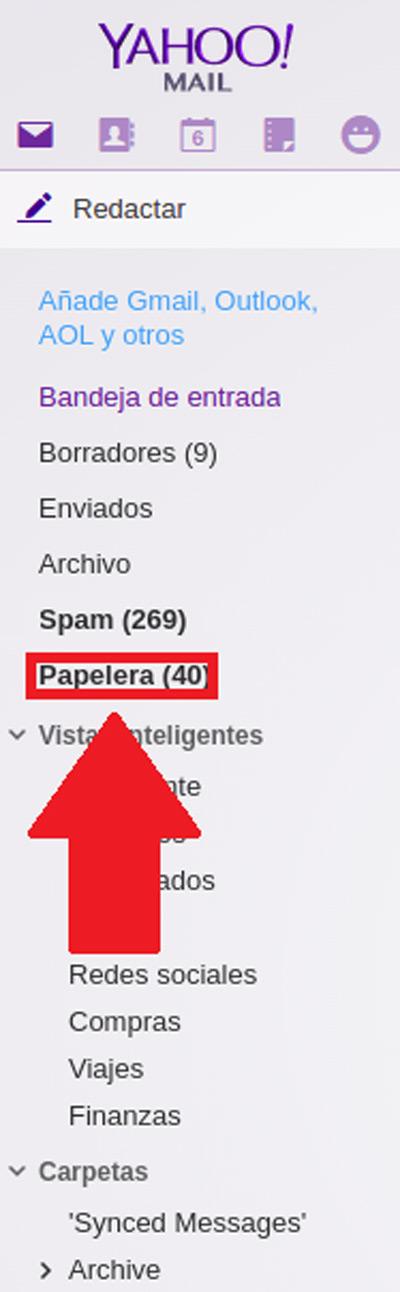Cela fait longtemps que vous ne vous êtes pas connecté à votre compte Yahoo Mail et maintenant que vous en avez besoin, vous vous rendez compte que vous ne vous souvenez plus de votre mot de passe pour vous connecter. Pour cette raison, vous avez immédiatement ouvert Google pour chercher un guide pour vous aider à résoudre le problème et vous avez atterri ici, sur mon site web.
Laissez-moi vous dire : vous êtes au bon endroit, à un moment qui ne pourrait pas être meilleur ! Ci-dessous, en effet, je vous expliquerai comment récupérer les mots de passe Yahoo à la fois sur les ordinateurs, les smartphones et les tablettes, en utilisant la procédure de récupération intégrée au service ou, alternativement, un certain nombre de techniques applicables aux logiciels couramment utilisés, tels que les navigateurs.
Donc, sans plus d'hésitation, prenez quelques minutes de votre temps libre pour vous, mettez-vous à l'aise et lisez très attentivement tout ce que j'ai à expliquer sur le sujet : je suis sûr que, dans quelques minutes, vous serez en mesure de récupérer le compte de messagerie qui, à ce jour, vous semblait pratiquement perdu. Cela dit, je n'ai pas d'autre choix que de vous souhaiter une bonne lecture et bonne chance pour tout.
Comment récupérer le mot de passe de Yahoo Mail
Récupérer le mot de passe de votre boîte Yahoo Mail n'est pas du tout difficile : il suffit de suivre la procédure de réinitialisation, accessible via les plateformes à partir desquelles vous pouvez utiliser le service (par exemple, ordinateurs, smartphones et tablettes). Je vous donne ci-dessous tous les détails de l'affaire.
Récupération des mots de passe Yahoo depuis votre PC
Pour récupérer votre mot de passe Yahoo depuis votre PC, connectez-vous d'abord au site du service et cliquez sur l'item "Can't sign in?" juste en dessous. Saisissez ensuite votre adresse e-mail Yahoo ou votre numéro de téléphone de connexion dans le champ approprié, cliquez sur le bouton " Continuer" et suivez les instructions pour recevoir le lien de réinitialisation du mot de passe.
Remarque: Si nécessaire, vous pouvez remplacer votre adresse e-mail ou votre numéro de téléphone de connexion Yahoo Mail par l'adresse e-mail ou le numéro de téléphone établi lors de l'enregistrement pour la récupération des données.
La procédure peut varier en fonction des données dont dispose Yahoo : par exemple, il peut vous être demandé de compléter le numéro de téléphone enregistré avec les chiffres manquants. Si vous avez encore accès au téléphone, saisissez les chiffres dans les champs appropriés (identifiés par deux ou plusieurs traits de soulignement) et appuyez sur le bouton Soumettre pour recevoir un code unique qui vous sera indiqué un peu plus tard : une fois que vous l'aurez saisi, vous pourrez définir un nouveau mot de passe d'accès.
Si, en revanche, vous ne pouvez pas accéder à votre téléphone portable, cliquez sur le bouton Je n'ai pas accès et suivez les étapes proposées pour utiliser une autre méthode de récupération : par exemple, si vous avez spécifié une adresse électronique de récupération, il vous sera demandé si vous devez envoyer un code de vérification à cette adresse, que vous devrez saisir sur l'écran suivant. Une fois cette opération effectuée, vous pouvez procéder à l'assistant de réinitialisation du mot de passe, en saisissant deux fois le nouveau mot de passe dans les champs proposés.
Si vous n'avez plus accès à cette adresse électronique, cliquez à nouveau sur le bouton Je n'ai pas accès à cette adresse électronique ; si vous avez spécifié la question et la réponse de sécurité lors de l'inscription, vous serez invité à les saisir pour réinitialiser votre mot de passe.
Enfin, si aucune des méthodes indiquées ne vous convient, vous recevrez un avertissement indiquant que votre compte ne peut pas être récupéré au moyen de la procédure en ligne. Pour résoudre ce problème, visitez le site d'aide Yahoo, sélectionnez l'élément Compte dans le premier menu déroulant, saisissez l' adresse e-mail Yahoo à récupérer dans le champ approprié, cochez la case Je ne suis pas un robot pour passer le contrôle de sécurité, puis cliquez sur le bouton Démarrer et suivez les instructions fournies pour contacter le personnel de Yahoo.
Remarque: Dans ce cas, il peut vous être demandé de vérifier votre identité en nous envoyant des documents ou d'autres méthodes de reconnaissance. La procédure de récupération peut également prendre plusieurs jours, car elle implique l'intervention d'un opérateur "humain".
Récupérer votre mot de passe Yahoo depuis votre smartphone et votre tablette
Vous utilisez normalement l'application Yahoo Mail pour Android ou iOS mais, après vous être déconnecté, vous ne pouvez plus accéder au service car vous avez oublié votre mot de passe ? Là encore, vous pouvez utiliser un assistant simple pour vous aider à résoudre ce problème.
Tout d'abord, lancez l'application Yahoo Mail, puis appuyez sur le bouton S'identifier avec Yahoo et attendez quelques secondes pour qu'une page s'ouvre dans votre navigateur ; lorsqu'elle s'ouvre, appuyez sur l'élément Impossible de s'identifier, choisissez entre l' e-mail Yahoo que vous souhaitez récupérer, le numéro de téléphone d'identification, l' adresse e-mail de récupération ou le numéro de téléphone de récupération, puis appuyez sur le bouton Continuer pour commencer à réinitialiser votre mot de passe.
À ce stade, la procédure varie en fonction des informations que vous avez fournies lors de l'inscription : il se peut que l'on vous demande de renseigner le numéro de téléphone mobile déclaré ou d'entrer un code reçu dans l'e-mail de récupération ; cependant, vous pouvez suivre les mêmes étapes que celles que j'ai déjà expliquées dans la section sur l'ordinateur, car la procédure est presque identique.
Si, en revanche, vous n'utilisez pas l'application mais souhaitez procéder à la réinitialisation du mot de passe depuis votre smartphone ou votre tablette, connectez-vous à https://login.yahoo.com, cliquez sur l'élément Impossible d'accéder et suivez les mêmes instructions que celles fournies dans cette section.
Programme de récupération du mot de passe de Yahoo Mail
Si vous n'avez pas atteint votre objectif en suivant les étapes ci-dessus, vous pouvez essayer de récupérer les mots de passe Yahoo Mail à l'aide de certains programmes. Par exemple, vous avez la possibilité d'afficher "en texte clair" (c'est-à-dire non couvert par les points) le mot de passe enregistré dans votre navigateur, ou, si vous utilisez un gestionnaire de mots de passe tel que LastPass ou 1Password, vous pouvez le récupérer à partir des fichiers respectifs. Tout est expliqué en détail ci-dessous.
Navigateur
Avez-vous déjà configuré l'accès automatique à Yahoo Mail dans votre navigateur et répondu oui à la demande d'enregistrement de votre mot de passe ? Dans ce cas, il y a de fortes chances que vous puissiez récupérer le mot de passe directement à partir de celui-ci, en utilisant la procédure la plus appropriée pour votre navigateur.
Google Chrome
- Ordinateur - cliquez sur le bouton (⋮) situé en haut à droite, puis sur l'élément Paramètres et enfin sur l'élément Avancé situé en bas de l'écran suivant. Ensuite, identifiez la section"Gérer le mot de passe", cliquez sur la flèche correspondante, localisez la boîte aux lettres Yahoo dans la case" Mots de passe enregistrés " et cliquez sur le bouton œil pour l'afficher en texte clair. Sur certains systèmes d'exploitation, vous pouvez être invité à saisir le mot de passe de votre ordinateur comme niveau de sécurité supplémentaire.
- Smartphone/tablette - appuyez sur le bouton (⋮), appuyez sur Paramètres et appuyez sur Mot de passe.
Mozilla Firefox
- Ordinateur - cliquez sur le bouton (☰) en haut à droite, cliquez sur Options, allez dans le panneau Confidentialité et sécurité, puis cliquez sur le bouton Logins enregistrés pour afficher les comptes stockés dans votre navigateur. Pour conclure, sélectionnez l'adresse Yahoo Mail située dans la liste proposée et cliquez sur le bouton Afficher le mot de passe situé en bas à droite.
- Smartphone ou tablette- cliquez sur le bouton (⋮), cliquez sur Paramètres et confidentialité, entrez dans la section Gestion des accès et cliquez sur l'adresse Yahoo Mail pour afficher le mot de passe.
Safari
- Mac: cliquez sur le menu Safari dans le coin supérieur gauche de l'écran, sélectionnez Préférences à l'intérieur, puis cliquez sur l'onglet Mot de passe et entrez votre mot de passe Mac pour déverrouiller votre trousseau. Enfin, localisez votre compte Yahoo Mail dans la liste proposée et faites un clic gauche dessus pour afficher votre mot de passe en texte clair.
- iPhone et iPad : allez dans les réglages iOS en appuyant sur le bouton en forme d'engrenage sur l'écran d'accueil, appuyez sur Apps et sites Web Compte et mot de passe, puis utilisez la méthode de reconnaissance par défaut de l'appareil (Face ID, Touch ID) ou saisissez votre mot de passe Apple ID pour accéder à la boutique de mots de passe Safari. Enfin, appuyez longuement sur votre compte Yahoo Mail pour afficher votre mot de passe en texte clair.
Gestionnaire de mots de passe
Vous avez suivi mon guide de la gestion des mots de passe, et vous utilisez donc un logiciel spécial pour stocker vos mots de passe pour les services que vous utilisez ? Dans ce cas, il est très probable que vous puissiez retrouver votre mot de passe Yahoo grâce au logiciel susmentionné : les gestionnaires de mots de passe vous permettent non seulement de "remplir" automatiquement les champs de connexion des sites web, mais peuvent également être utilisés pour afficher en texte clair les mots de passe qui y sont stockés. Je vais vous montrer ci-dessous comment fonctionnent les mots de passe les plus couramment utilisés.
- LastPass - après avoir lancé le programme, l'application ou l'extension de navigateur, entrez votre adresse e-mail et votre mot de passe principal pour déverrouiller le coffre si nécessaire. Lorsque vous avez terminé, saisissez le mot Yahoo dans le champ de recherche en haut, localisez l'adresse e-mail qui vous intéresse, cliquez sur la clé correspondante (ou tapez sur l'entrée correspondante si vous êtes sur un smartphone ou une tablette) et sélectionnez l'entrée Modifier dans le menu proposé. Enfin, cliquez sur l' œil correspondant au champ Mot de passe pour le voir en clair.
- 1Password - le fonctionnement est très similaire à celui de LastPass, bien que l'interface soit légèrement différente : après avoir lancé le logiciel que vous utilisez habituellement (programme pour PC, application ou extension de navigateur), déverrouillez le coffre-fort à l'aide de la méthode de déverrouillage de votre appareil (par exemple Face ID ou Touch ID) ou en saisissant le mot de passe principal, puis tapez le mot Yahoo dans la zone de recherche en haut du logiciel, sélectionnez l' e-mail qui vous intéresse et tapez sur le bouton Révéler pour afficher le mot de passe en clair.
- Keepass - après avoir déverrouillé la base de données, cliquez/touchez sur la loupe en haut, tapez le mot Yahoo et cliquez sur le résultat pour l'adresse e-mail dont vous voulez récupérer le mot de passe. Cliquez ensuite sur le bouton Afficher le mot de passe, si vous êtes sur un PC, ou cliquez sur le bouton (⋮) et choisissez l'élément Afficher le mot de passe dans le menu proposé, si vous êtes sur un smartphone ou une tablette.
Autres programmes pour récupérer votre mot de passe Yahoo
Vous n'avez pas réussi à récupérer les mots de passe Yahoo de quelque manière que ce soit ? Ne jetez pas encore l'éponge : pour info, vous pouvez tenter d'atteindre votre objectif en utilisant un logiciel spécial capable de " révéler " les mots de passe stockés dans le navigateur ou le système d'exploitation lui-même, ou des fonctionnalités spécifiques d'Android et d'iOS. Pour plus de détails, consultez mes guides sur la façon d'afficher le mot de passe de votre messagerie, la façon d'afficher les mots de passe enregistrés sur Android et la façon d'afficher les mots de passe enregistrés sur iOS.
Cependant, restez à l'écart de tous ces programmes et applications qui promettent de retrouver les mots de passe perdus en effectuant un grand nombre de tentatives successives (force brute) ou en utilisant de prétendues méthodes de "hacker", car ils ne fonctionnent plus : au mieux, vous perdriez un temps précieux, et au pire, vous pourriez vous retrouver avec de nombreux programmes malveillants installés sur votre appareil et votre compte Yahoo définitivement bloqué (en raison de tentatives de connexion échouées rapides et répétées).